
Galaxy tab版クリップスタジオのいいところ、悪いところ
こんにちはSHGです。
原稿作業が一通り区切りがつき、ようやく先日購入したgalaxy tabを本格的に使うことができるようになりました。
外出先でネームや下描きなど軽めの作業をするために購入したのですが、しばらく使っているとiPadとの違いなどが見えてきたので記事にまとめてみます。
Galaxy tab(android)版クリスタのいいところ
まずはこれはいい!と思った機能はマルチタスクの快適さ。
ipadでもスプリットビューなど複数画面表示はできますが、Galaxy Tabのマルチタスク表示の自由度は段違い。
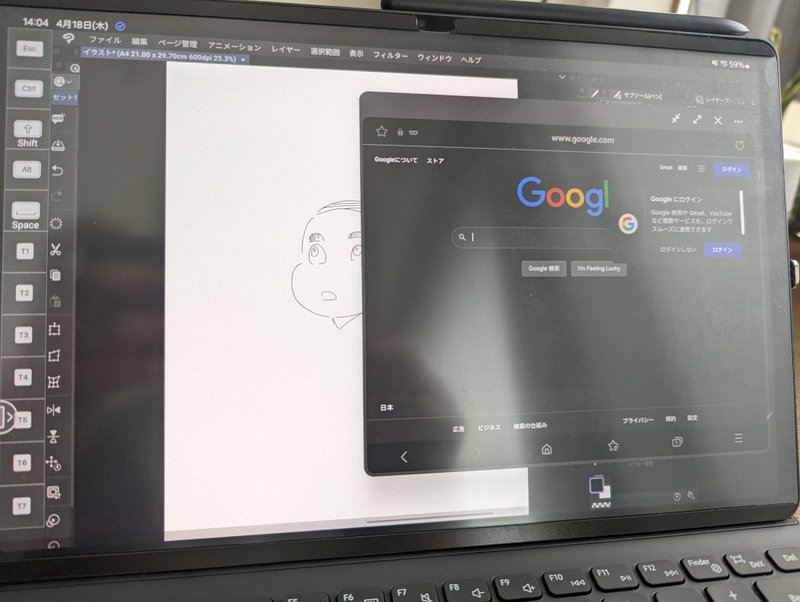
画像のようにアプリの上に別のアプリを表示できるフローティング表示なるものができるのだが、これが絵を描くとき資料を表示するのに大活躍。

ワンタップで非表示にできるので、描くことに集中することもできる。
もう一度アプリを表示させるときはアイコンをタップするだけでいいのでとても直感的。
しかもこの機能、表示できるのは2つのアプリにとどまらず、3つ以上のアプリも表示可能。
動画見ながら作業なんかもできちゃう。
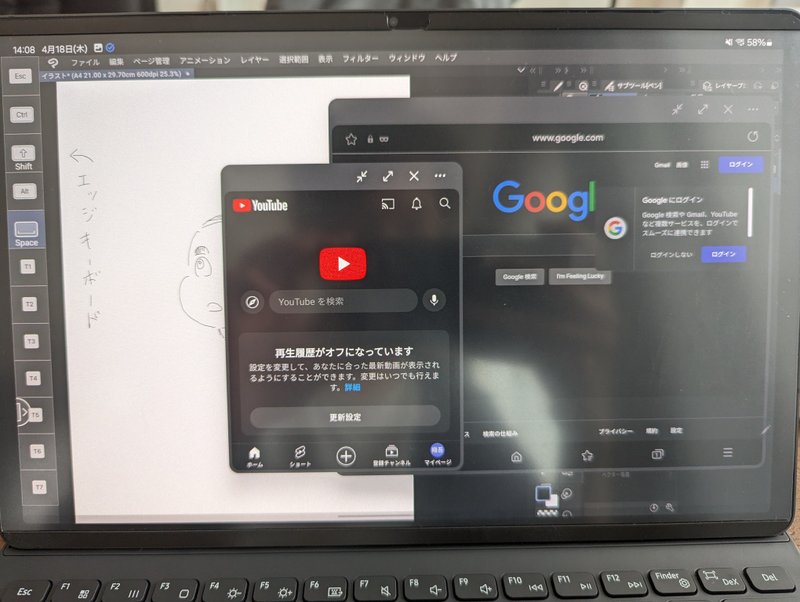
作業はタブレットで、資料はスマホで見る人も多いと思うが、これが1台で直感的に操作できるのはものすごいメリットだと感じます。
Galaxy Tab版クリスタの悪いところ
続いてiPadと比較してGalaxyの悪いところ。
それは「タッチ操作とペン入力が同時にできない」こと
クリスタのアプリにはエッジキーボードという修飾キーやショートカット操作をタッチで行う機能があるのだが、iPadと比較してGalaxy(android)版は非常に使い勝手が悪いのです。

タッチとペン入力が同時に行えるiPadの場合、エッジキーボードにタッチしている間はONになるので、「Cmd+ペン入力」などの動作をとても直感的に行うことができる。
一方Galaxyの場合はタッチとペン入力が同時にできないので、エッジキーボードはタッチするごとにON-OFFが切り替わるスイッチ式になる。


一応使えないこともないけど、ここはiPadに大きく劣る点だと思います。
とくに集中してるときなど、思ってもいないところで修飾キーがオンになっていたりすると非常にストレス。
正直に言って使い物にならないとすら思う…。
Apple Pencilとsペンは仕様が異なるので技術的に仕方ないとは思うのですが、androidタブレットが気になってる方は注意が必要だと思います。
せっかく買ったので対策する
エッジキーボードが使い物にならないのでどうしたものかと考えたのですが、結局お金で解決することに。
タッチと同時入力できないのなら、タッチしなければいいではないか!
ということで左手デバイスのclip studio tabmateを購入。

現在はiPadに対応した新型が発売されているのだが、androidの場合は旧型も対応しているので旧型をメルカリで買いました。
きれいなのに2000円で買えたのでラッキー。
小さくて軽いので外出用の左手デバイスとして最高。
エッジキーボードよりはるかに快適にショートカット操作ができるので結果オーライです。
Galaxy tabとtabmateの組み合わせならかなり本格的に絵を描けそうなので、実家に帰省したときなども仕事ができるはず。
そんな訳で、Galaxy tabをしばらく使ってみて思ったところなど記事にしてみました。
読んでいただきありがとうございました。
SHG
この記事が気に入ったらサポートをしてみませんか?
